A barra de toque no novo MacBook Pro é incrivelmente útil e muito poderosa, desde que os aplicativos a integrem de forma sensata. Tome, por exemplo, Safari ou Final Cut Pro, ou mesmo aplicativos que não sejam da Apple, como Adobe Photoshop CC 2017; todos esses aplicativos têm uma integração realmente excelente com a barra de toque. Porém, um dos navegadores mais usados do mundo: o Google Chrome, ainda não suporta a Touch Bar no novo MacBook Pro. Então, se você acabou de comprar o novo MacBook Pro com Touch Bar e está preso sem suporte para Touch Bar no Chrome, aqui está como você pode obter suporte para Touch Bar no Chrome:
Método 1: obter suporte para a barra de toque no Canary Build do Chrome
Alguns de vocês podem não saber, mas o navegador Chrome, na verdade, possui três compilações simultâneas mantidas pelo Google. Há uma versão estável que a maioria de vocês provavelmente já possui, uma versão Beta que permite aos usuários obter acesso antecipado a alguns dos novos recursos que estão sendo implementados no Chrome, e uma versão Canary que é basicamente a vanguarda de cada recurso adicionado para o Chrome. Se você quiser testar o suporte da Touch Bar no Chrome, basta fazer o download do Canary build e testá-lo.

Na versão canário do Chrome, a Touch Bar apresenta botões estáticos para voltar, avançar, atualizar, nova guia e favoritos. Há também uma barra de pesquisa / endereço que permite digitar rapidamente um URL ou pesquisar algo. No entanto, não há como personalizar os botões da Touch Bar e, ao contrário do Safari, a versão do Chrome Canary não traz um alternador de guias ou visualização de janelas na Touch Bar. Então, sim, o suporte da Touch Bar na versão Chrome Canary ainda está em uma fase inicial e esperamos que o Google adicione mais opções quando chegar na versão estável.
Observação: As compilações do Chrome Canary são propensas a serem instáveis e podem travar ou travar a qualquer momento. Você só deve usar compilações Canary para testar novos recursos, e não usar a compilação Canary do Chrome como seu navegador principal.
Método 2: criar botões da barra de toque personalizados para o Chrome
Se você não pode esperar que os recursos da versão Canary atual entrem na versão estável do Chrome, está tudo bem. Na verdade, você pode usar o aplicativo chamado Better Touch Tool para criar uma implementação de Touch Bar para o Chrome. A melhor parte é que você pode personalizá-lo infinitamente e ajustá-lo de acordo com suas necessidades pessoais. Se você deseja criar botões personalizados da Touch Bar para o Chrome, basta seguir as etapas abaixo:
- Baixe e instale a ferramenta Better Touch (teste gratuito de 45 dias, licenças a partir de US $ 6). Inicie o aplicativo e vá para “Preferências”.
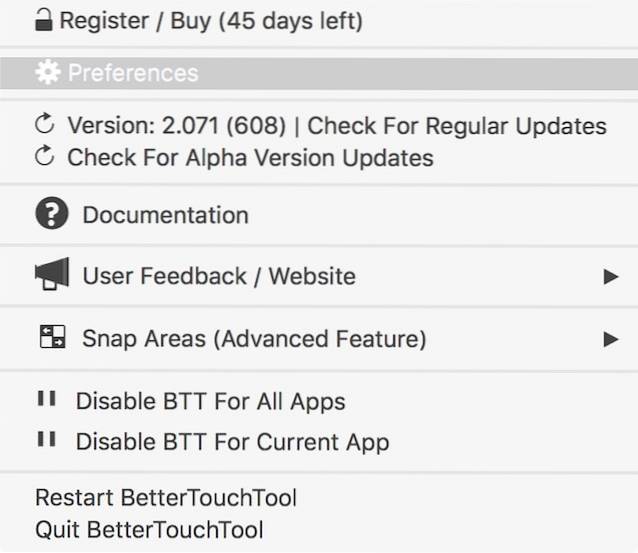
- Aqui, vá para a guia que diz “Touch Bar”, para criar botões para a Touch Bar.
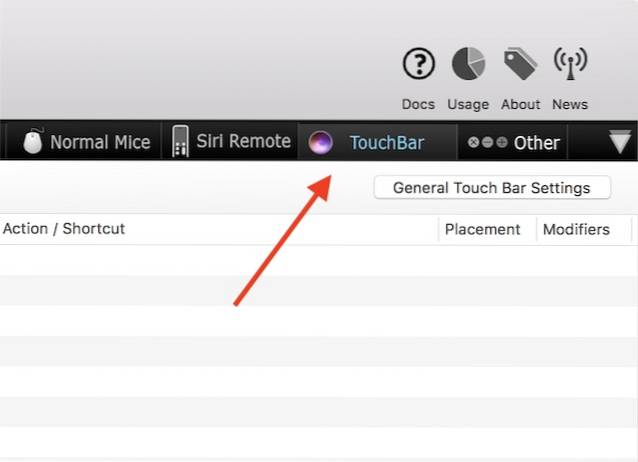
- Clique no "+" sob "Selecione o aplicativo“.
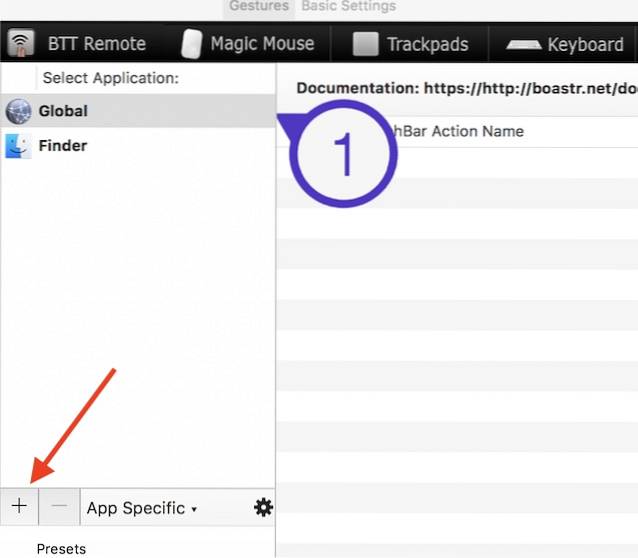
- Escolha Google Chrome da lista de aplicativos.
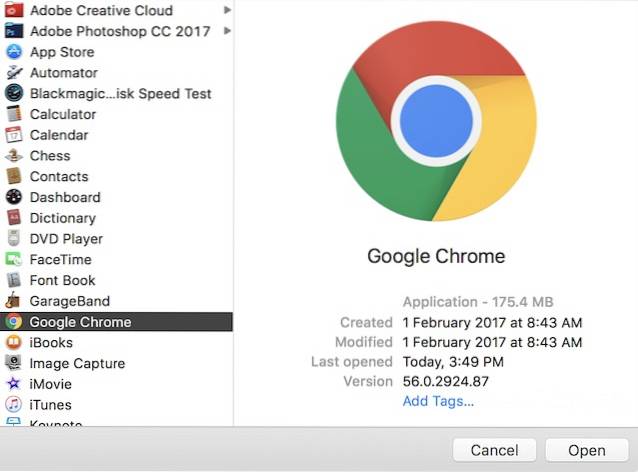
- Em seguida, clique em “+ Botão da barra de toque”Para adicionar um novo botão à Touch Bar, que só aparecerá quando o Chrome for o aplicativo ativo.
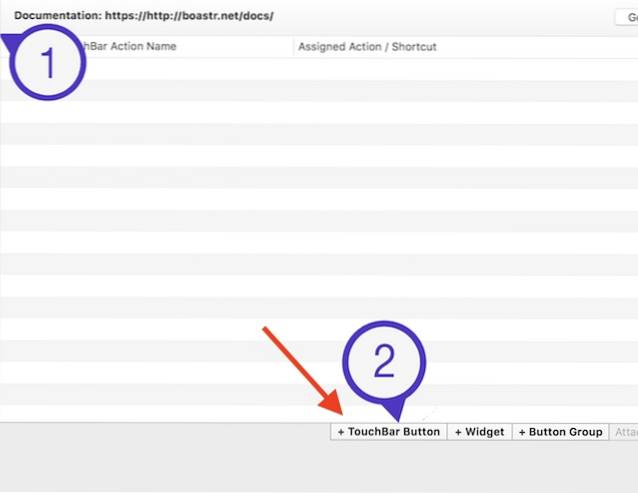
- Insira um nome para o botão em “Nome do botão da barra de toque", e Escolha um ícone para isso. Você também pode escolher um ícone personalizado para o botão. Primeiro, vamos criar um botão “Nova aba”. Então digite o nome “Nova aba”No“ Nome do botão da barra de toque ”.
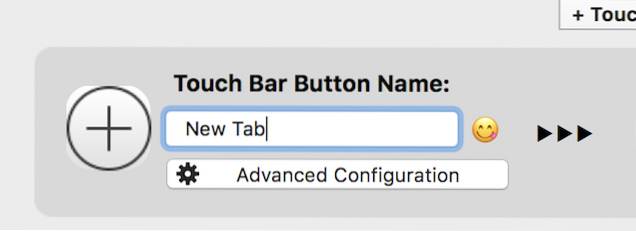
- Então, clique em “Atalho de teclado personalizado”, e pressione “comando + T”. Este é o atalho para abrir uma nova guia no Chrome.
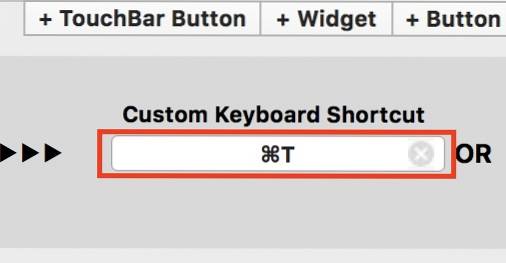 Depois de fazer isso, você será capaz de veja o botão “Nova aba” na barra de toque quando você traz o Chrome para o primeiro plano. Da mesma forma, você pode criar botões para fechar as guias, alternar para as guias seguintes ou anteriores e muito mais. Tudo o que você pode fazer com um atalho de teclado pode ser facilmente e rapidamente atribuído a um botão da barra de toque, com a ferramenta Better Touch. Uma vez feito isso, a Touch Bar ficará um pouco assim:
Depois de fazer isso, você será capaz de veja o botão “Nova aba” na barra de toque quando você traz o Chrome para o primeiro plano. Da mesma forma, você pode criar botões para fechar as guias, alternar para as guias seguintes ou anteriores e muito mais. Tudo o que você pode fazer com um atalho de teclado pode ser facilmente e rapidamente atribuído a um botão da barra de toque, com a ferramenta Better Touch. Uma vez feito isso, a Touch Bar ficará um pouco assim:

CONSULTE TAMBÉM: Como obter a funcionalidade TouchBar em qualquer Mac
Obtenha suporte para Touch Bar no Chrome
Embora seja decepcionante que o Chrome não tenha começado a suportar a Touch Bar, pelo menos o Google a tem no mapa. Até então, você pode optar por ficar com a construção Canary (não recomendado para uso primário) ou apenas criar seus próprios botões da barra de toque para o Google Chrome com a ferramenta Better Touch. Dito isso, há muitos aplicativos que suportam a Touch Bar e você pode fazer muitas coisas legais com a Touch Bar no MacBook Pro.
Como sempre, gostaríamos de saber sua opinião sobre a Touch Bar e se você a considera uma adição útil aos recursos de letreiro do MacBook Pro. Além disso, se você souber de alguma outra maneira de habilitar a Touch Bar no Chrome, informe-nos na seção de comentários abaixo.
 Gadgetshowto
Gadgetshowto



